Adauga Tab feature la Windows Explorer cu ajutorul QTTabBar

Dese ori ma trezesc in situatii oarecum “ingramadite” din cauza mai multor Explorer-uri deschise, de cele mai multe ori atunci cand am de transferat diverse fisiere dintr-un folder in altul sau chiar in mai multe alte foldere. Iar aceste situatii, care pot fi destul de iritante, imi amintesc de “epoca de piatra” a browserelor, cand nu exista decat optiunea de New Window si nici macar nu se visa la cea de New Tab.
Desi Windows Explorerul a evoluat destul de mult de la un sistem la altul, in Windows 7 ajungand sa fie destul de bine grupat/dotat/etc., inca (speranta moare ultima) prezinta un foarte mare defect, si anume faptul ca nu ofera posibilitatea de administrare a folderelor intr-o singura fereastra cu ajutorul tab-urilor. Vestea buna este ca desi Microsoftul nu s-a gandit la acest lucru, s-au gandit altii, si astfel au aparut aplicatiile de genul QTTabBar, care adauga acest feature la Windows Explorer.
Cum putem adauga tab-uri la Windows Explorer
QTTabBar este o aplicatie freeware care, printre altele, ajuta userii Windows sa adauge tab-uri la Explorer.
Cum functioneaza QTTabBar?
Dupa ce ati instalat aplicatia aveti grija ca inainte sa dati Finish sa bifati Restart explorer immediately, altfel va trebui sa dati restart la PC pentru ca in Explorer sa apara optiunea de tab-uri.
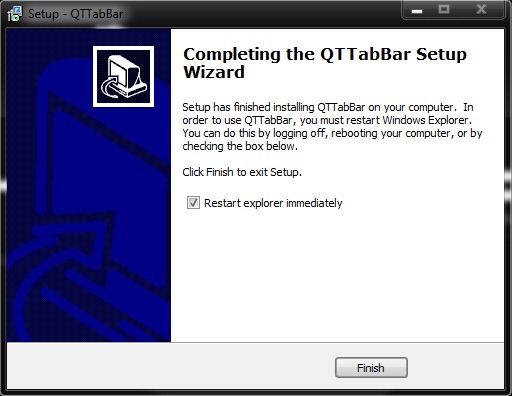
Dupa ce se restarteaza Explorerul, dati click pe Organize > Layout > Menu bar
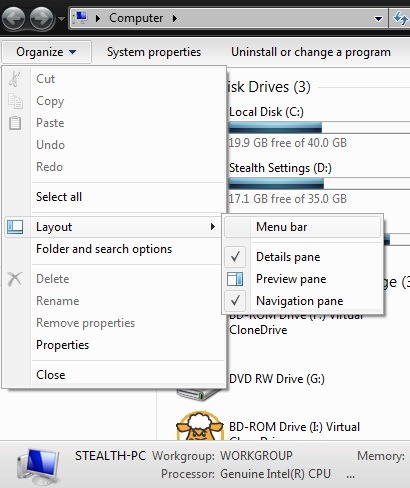
Apoi dati click pe View > Toolbars si selectati QT TabBar din meniul afisat
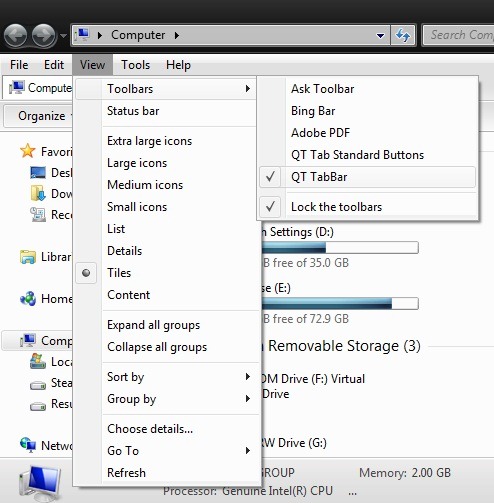
Pentru a adauga un tab nou in fereastra deschisa, nu trebuie decat sa trageti (drag&drop) folderul pe care doriti sa il deschideti in tab catre bara de tab-uri.
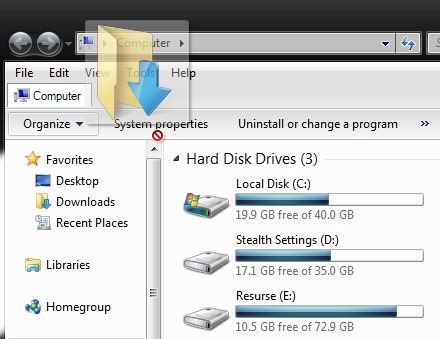
Pentru a schimba tab-urile pur si simplu dati click pe acestea sau folositi combinatia de taste Ctrl+Tab
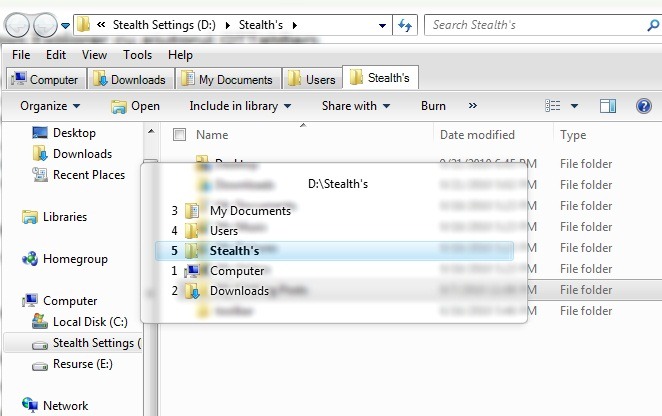
Pentru a accesa si celelalte optiuni/functii/features puse la dispozitie de QTTabBar sau pentru a modifica setarile, este de ajuns sa dam click-dreapta pe o portiune goala din bara de tab-uri, apoi sa selectam Options din meniul afisat.
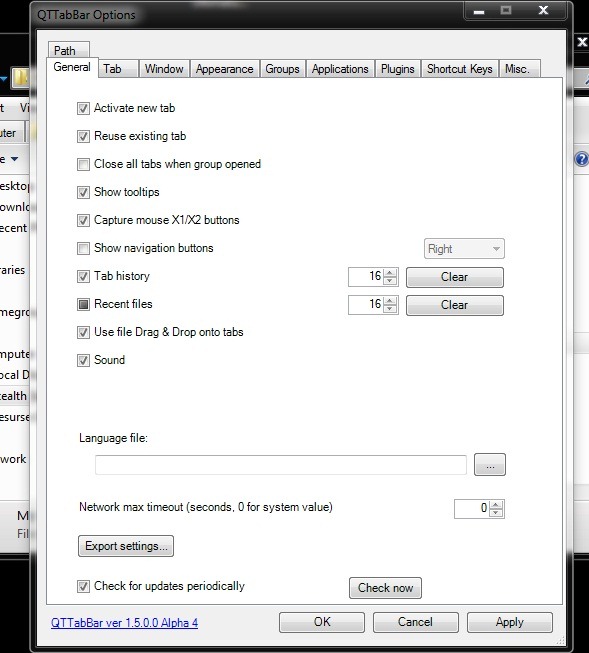
Nota: QTTabBar este o aplicatie experimentala, testata de noi pe un sistem de operare Windows 7. Cel mai probabil sa fie compatibila si cu Windows Vista.
Adauga Tab feature la Windows Explorer cu ajutorul QTTabBar
What’s New
About Stealth
Pasionat de tehnologie, scriu cu plăcere pe StealthSettings.com începând cu anul 2006. Am o bogată experiență în sistemele de operare: macOS, Windows și Linux, dar și în limbaje de programare și platforme de blogging (WordPress) și pentru magazine online (WooCommerce, Magento, PrestaShop).
View all posts by StealthTe-ar putea interesa și...


3 thoughts on “Adauga Tab feature la Windows Explorer cu ajutorul QTTabBar”